三星笔记本如何使用Quick Starter软件?(110S1J系列/Win8.1)
1. 在“开始”屏幕下,任意移动鼠标指针。
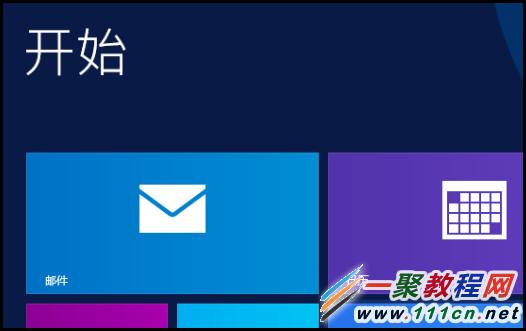
2. 点击左下方的【向下箭头】。
3. 此时可以看到电脑的所有应用程序。
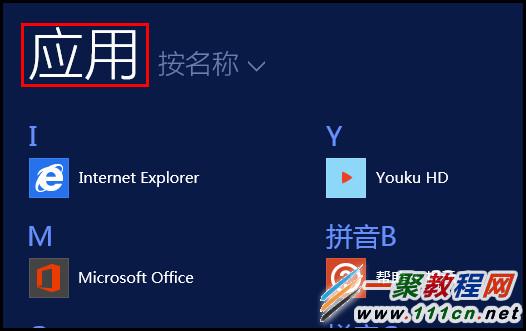
4. 找到并点击【Quick Starter】。
5. 此时在桌面模式的顶部即可显示软件托盘。
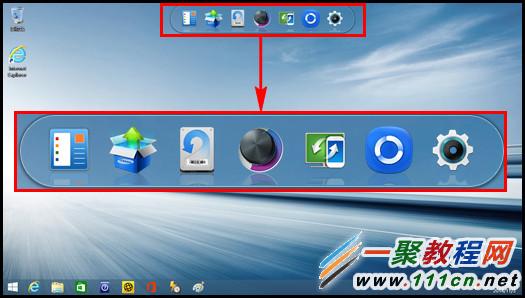
6. 点击托盘中的任意图标,即可开启对应的软件。(这里以“开始菜单”为例)
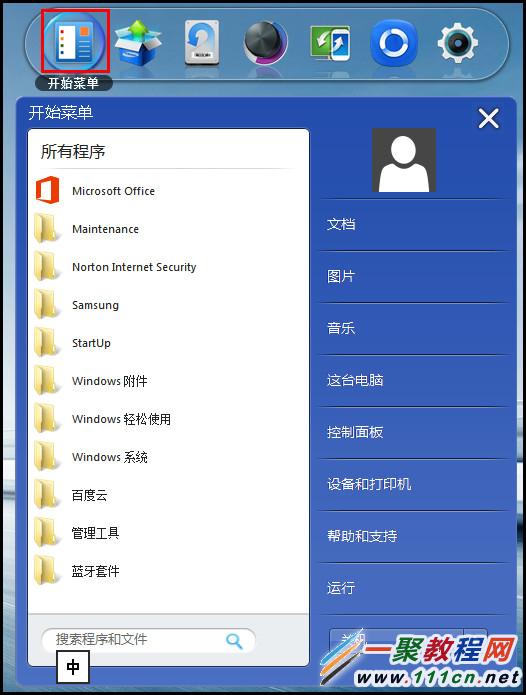
7. 若想将桌面其他软件放入托盘,点击右侧的【Quick Starter设置】开启设置窗口。
8. 点击【新建类别】。
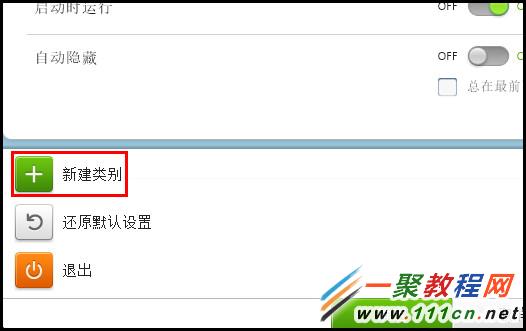
9. 输入类别名称,然后点击【确定】。(这里以“测试”为例)
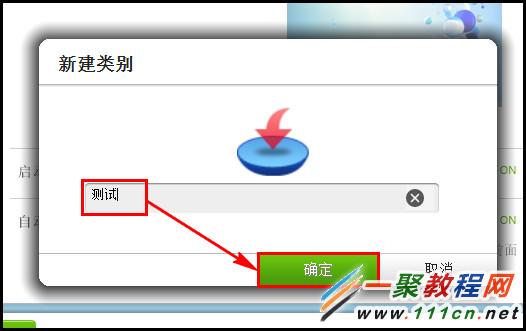
10. 此时在软件托盘中即可出现新建的图标。
11. 点击右侧的【x】图标,将Quick Starter设置窗口关闭。
12. 将桌面图标拖动到新建的测试托盘中。(这里以“Internet Explorer”为例)
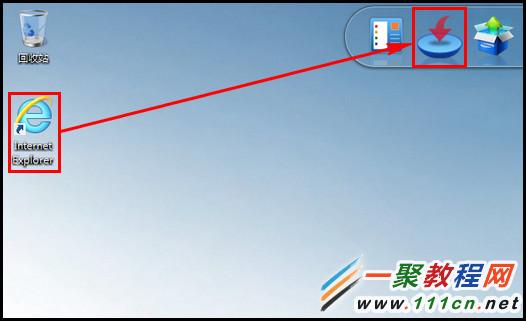
13. 此时该托盘中即可出现“Internet Explorer”图标,直接点击该图标即可打开浏览器。
按照以上方法,还可以将桌面其他的软件拖动到托盘中,从而使我们的桌面更加整洁清新
您可能感兴趣的文章:
三星笔记本如何使用Quick Starter软件?(110S1J系列/Win8.1)
Win8.1中笔记本电池只能充到85%,如何解决?(110S1J系列)
笔记本使用Win8.1触摸板无法缩放怎么办
win8.1触摸板无法实现缩放怎么办?触摸板不能用
三星笔记本电脑无法调节屏幕亮度怎么办
Win8.1系统电话激活不能输入微软返回代码怎么办?如何解决?
Office Starter 2010 程序启动时出现“无法打开”错误
笔记本电脑Win8.1系统下无法开启摄像头怎么办?
三星笔记本屏幕显示颠倒了怎么办
370R4E系列快捷键无法使用,如何解决
